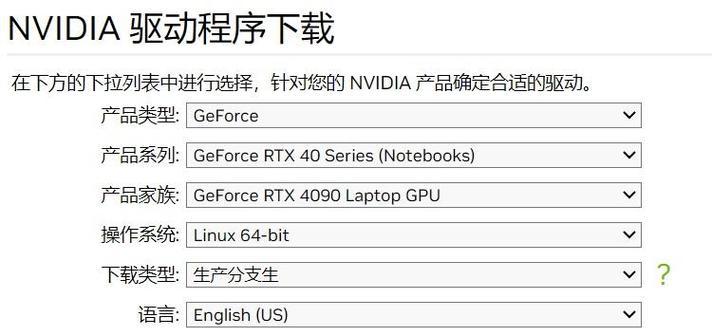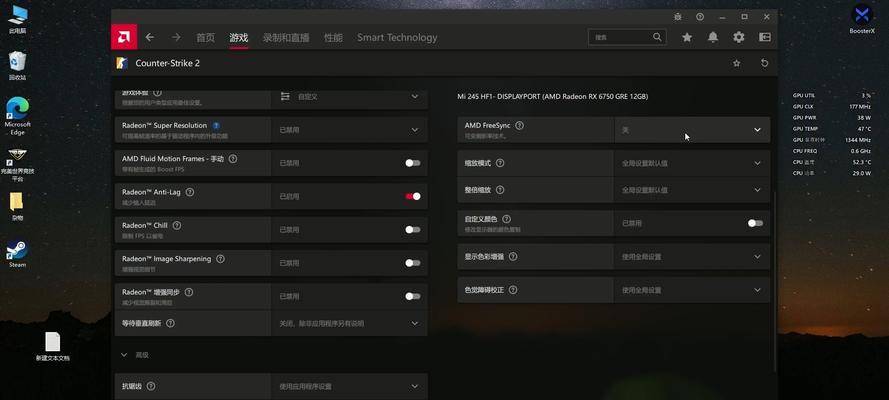随着科技的飞速发展,电脑显卡的性能日益强大,特别是NVIDIA显卡,在游戏和专业图形处理领域中表现卓越。正确安装NVIDIA显卡驱动对于提升系统性能、保证图形处理稳定性有着至关重要的作用。本文将一步步指导您如何安装NVIDIA显卡驱动,并解答您在安装过程中可能遇到的常见问题。
一、准备工作:系统要求与驱动选择
在安装NVIDIA显卡驱动之前,首先需要确认您的电脑系统是否满足NVIDIA官方推荐的最低配置要求。当前,NVIDIA显卡驱动支持Windows、Linux等操作系统,您需确保您的操作系统在支持列表中。
选择合适的驱动程序版本对安装过程的顺利与否至关重要。NVIDIA官方网站会提供各种版本的驱动供用户下载,包括最新版本、适用于特定游戏或软件优化的GameReady驱动等。根据您的具体需求选择合适的驱动版本。
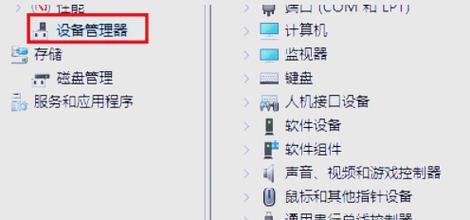
二、安装NVIDIA显卡驱动的步骤
步骤一:备份当前系统驱动
在安装新的显卡驱动之前,建议您备份当前的显卡驱动,以防安装不成功或新驱动出现问题时能够恢复到原始状态。您可以通过设备管理器来完成这一操作。
步骤二:下载NVIDIA驱动程序
前往NVIDIA官方网站下载对应显卡型号的最新驱动。请确保下载与您的系统架构(32位或64位)相匹配的安装包。
步骤三:关闭杀毒软件和防火墙
有时杀毒软件或防火墙可能会阻止驱动安装程序正常运行。在安装驱动前,请暂时关闭这些安全软件。
步骤四:卸载旧驱动
通过控制面板中的“程序和功能”或使用第三方卸载工具,卸载当前系统中安装的所有NVIDIA驱动程序及相关软件。
步骤五:安装新驱动
运行下载的驱动安装程序,遵循安装向导的指示,完成安装过程。
步骤六:重启电脑
安装完成后,重启电脑以确保驱动程序正确加载并生效。
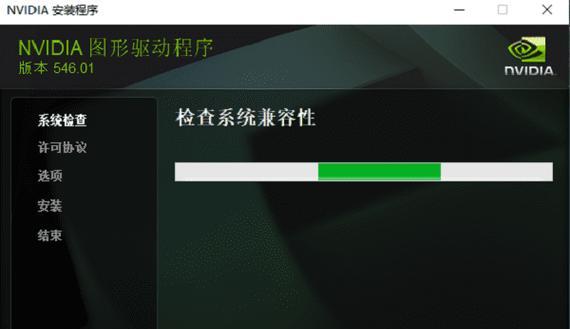
三、安装过程中的常见问题及解决办法
常见问题一:安装失败
如果安装过程中出现错误提示,首先检查是否关闭了杀毒软件和防火墙。如果问题依旧,请确保下载的驱动版本与您的显卡和操作系统兼容。尝试删除所有NVIDIA相关的注册表键值后重新安装驱动。
常见问题二:显卡驱动频繁更新
驱动程序频繁更新可能会引起系统不稳定,尤其是当自动更新功能开启时。建议在安装显卡驱动后关闭自动更新选项,并仅在有重大改进或修复时手动更新驱动。
常见问题三:黑屏或花屏现象
安装显卡驱动后出现黑屏或花屏现象,这可能是因为驱动不兼容或显卡硬件故障。首先尝试在安全模式下卸载驱动,然后在正常模式下重新安装较旧版本的驱动程序。
常见问题四:性能提升不明显
安装驱动后,并未感觉到性能的提升。这可能是因为驱动程序未正确安装,或者系统未使用新安装的显卡驱动。确保在显卡控制面板中设置高性能GPU进行图形处理。
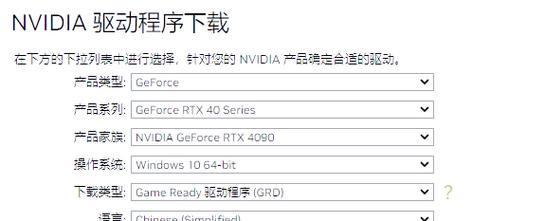
四、综合以上
安装NVIDIA显卡驱动看似简单,但可能会因为多种因素导致失败或出现各种问题。通过本文的详细指导,相信您可以轻松完成显卡驱动的安装,并应对安装过程中可能出现的问题。在操作时保持耐心,遇到问题时仔细分析并寻求专业帮助,您将能够充分发掘NVIDIA显卡的潜力,享受更高性能的图形处理体验。